标签:-- 配置文件 映射文件 生成 概述 tps body 启动 单行
本文用于Eclipse说明开发功能的各种配置。希望可以帮助到对于Eclipse工具设置不同熟练的朋友,快速上手Eclipse开发工具。
1.进入Eclipse工具的首选项
|
|
2.设置Eclipse工作空间编码
|
|
1.进入到Eclipse的首选项
2.设置字体
|
|
1.进入Eclipse的首选项(Preferences)
2.配置运行环境
--增加一个Web服务器环境
|
|
--选择对应的版本的运行服务器
|
|
--配置Tomcat的运行环境运行环境
|
|
1.第一步进入Eclipse的首选项
2.搜索jsp找到JSP Files选择指定的编码,如UTF-8,点击Apply后再点击OK保存配置
--设置页面编码
|
|
3.设置页面内容编码
|
|
1.进入Eclipse的首选项(Preferences)
2.配置java->Content Assist(内容助手)
3.设置Auto Activation Trigger for Java的值为:
.abcdefghijklmnopqrstuvwxyzABCDEFGHIJKLMNOPQRSTUVWXYZ
(表示按上面任何一个字符都自动提示)
|
|
所谓的通用快捷键,就是与操作系统一致的快捷方式.基本所有的软件都是一样的.
|
复制:Ctrl+C 粘贴:Ctrl+V 全选:Ctrl+A 保存:Ctrl+S 撤销操作:Ctrl+Z 反撤销操作:Ctrl+Y 查找:Ctrl+F
|
所谓的Eclipse专有快捷键,就是Eclipse开发工具根据自身的需要定义的快捷键.
|
将大写转换成小写:Ctrl+Shift+Y 将小写转换大写:Ctrl+Shift+X 补全返回变量:Ctrl+1 补全代码:Ctrl+/ 多行注释:Ctrl+Shitf+/ 去除多行注释:Ctrl+Shift+\ 单行注释:Ctrl+Shift+C 撤销单行注释:Ctrl+Shift+C 导入包:Ctrl+Shift+O 格式化代码:Ctrl+Shift+F 检索类名:Ctrl+Shift+T |
1.配置项目右击项目-->点击
|
|
|
|
|
|
|
|
|
|
|
|
1.打开数据库开发视图
|
|
2.右击new
|
|
3.选中数据库
|
|
4.数据库驱动jar包
|
|
5.获得URL
|
|
在window-->show view里可以找出需要的视图组件。
Window-->Show View可以查看Eclipse所有的视图功能组件。可以在里面找到各种需要的视图组件
|
|
Window-->Show View查看Eclipse所有可以使用的视图组件的菜单。可以在里面找到各种需要的视图组件。当然Web服务器组件也在里面。
1.Window-->Show View 的第一级目录没有,所以选择其他(Other)
|
|
|
|
一般java开发使用java视图就可以.不管是java普通项目还是java ee项目
|
|
默认包的显示格式为Flat,平铺模式
|
|
如果不喜欢平铺模式,可以配置为层次模式(herachical )
|
|
配置后显示格式为:
|
|
如果一个项目是由多个子项目组成的,那么需要将项目分组显示.
1.代码分组显示
|
|
设置为分组显示后,工具默认会将所有的项目分为一组如下图,所有我们需要配置分组.
|
|
2.配置分组
|
|
在弹出的配置窗口,
|
|
新建一个分组,并且选择需要的项目加到该分组
|
|
完成后
|
|
成功分组后,可以看到将项目放在了同一个组里面
|
|
如果项目在没有运行前就提示出错,我们认为这些事编译错误.如下图
|
|
如果遇到这些错误通过Problems组成的提示分析解决
|
|
Eclipse有时出现,代码没有错,到编译老是通过的问题.这种问题是因为原来的编译文件无法自动清空所致,所以可以使用Project-->Clean清空无法自动清除的编译文件.
|
|
注意事项:一定要找到dtd配置文件的public id一般框架都会在dtd文件里说明public id的.
不过Mybatis比较特别需要在官方文档里找到public id
1.找到dtd放在开发工具里面
|
|
2.在Eclipse工具里面配置
|
|
|
|
Eclipse的插件安装有三种方式,
1.连接安装方式:就是直接将插件放在dropins文件夹下(一般用于一个些十几M的小插件)
2.安装包安装方式:就是直接在工具的Help-->Install New Software安装。一般安装比较大的插件。
3.覆盖式安装:就是将插件直接复制到plugins下面。一般是使用安装包安装容易出错的插件
1.下载Subversion的插件包site-1.10.6.zip,解压到Eclipse根目录的dropions文件夹
|
|
2.解压到文件夹就可以
|
|
3.如果安装成功。重启Eclipse,show view视图多了一个SVN的组件
|
|
安装包:


安装包的下载路径:
1.eclipse下载路径:https://www.eclipse.org/downloads/eclipse-packages/
2.sts开发工具下载路径:http://spring.io/tools/sts/all
注意事项:
Eclipse的版本与sts的版本一定要对应.
1.解压sts工具,进入到sts工具的根目录
|
|
2.启动sts工具
|
|
3.进入开发主界面后,打开安装插件的详情
|
|
4.卸载所有不是spring tool site的插件
|
|
|
|
5.卸载后
卸载后提示,重启开发工具,选择yes重启
|
|
|
|
6.确定只有spring tool site插件后,关闭sts开发工具
7.解压eclipse安装包
|
|
8.将sts开发工具的plugins文件夹覆盖eclipse根目录下的plugins文件夹
|
|
9.启动eclipse
|
|
1.下载jbosstools-4.4.4.Final-updatesite-core.zip插件包.
下载路径:http://tools.jboss.org/downloads/jbosstools/neon/4.4.4.Final.html
|
|
2.选择安装包
|
|
3.选择Hibernate的安装包就可以
|
|
如果show view里面看到这些主键,表示成功
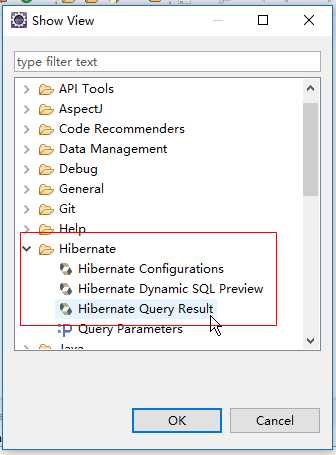
|
标签:-- 配置文件 映射文件 生成 概述 tps body 启动 单行
原文地址:http://www.cnblogs.com/zhuyuejiu/p/7821006.html